Revisión de PCUnlocker: ¿Es seguro restablecer la contraseña perdida de Windows?
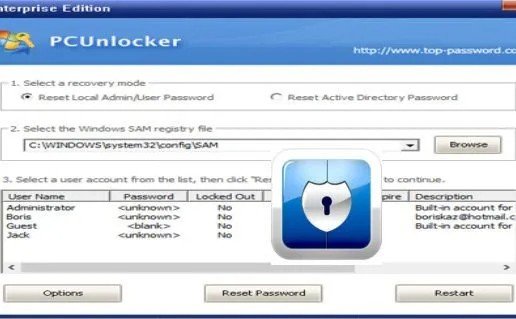
Resumen rápido de la revisión de PCUnlocker
Establecer una contraseña para proteger su cuenta de Windows es una medida de seguridad para evitar que usuarios no deseados accedan al ordenador. Pero, ¿qué ocurre cuando uno mismo olvida la contraseña? Es imposible acceder al PC, y los pasos para recuperar la contraseña de Microsoft no siempre funcionan. La única solución es utilizar una herramienta profesional de recuperación de contraseñas de Windows, y ahí es donde entra en juego PCUnlocker.
La herramienta hecha por Top Password tiene una gran compatibilidad, y se puede utilizar en las versiones estándar y de Windows Server. Puedes restablecer las contraseñas utilizando CDs, DVDs o memorias USB, y todo el proceso dura sólo unos minutos. Nuestra revisión de PCUnlocker cubre todo lo que debe saber sobre este software premium, así que siga leyendo.
¿Qué es PCUnlocker?
PCUnlocker es una práctica utilidad que permite restablecer las contraseñas de los usuarios en los ordenadores Windows. El software es compatible con todas las versiones de Windows, desde NT hasta Win 10, y también se puede utilizar en Windows Server 2003 o más reciente.
Todo funciona mediante CD, DVD, USB o PXE, lo que implica que tendrás que descargar y configurar la herramienta en otro dispositivo. El programa se carga una vez que se ejecuta el ordenador y antes de entrar en Windows. Permite restablecer, eliminar o anular las contraseñas de los usuarios locales y de Microsoft en un par de clics, lo que lo hace extremadamente cómodo.
Aquí hay un rápido resumen de lo que PCUnlocker puede hacer por usted:
- Capaz de restablecer, eliminar y anular las contraseñas de usuario y de administrador.
- Habilitar las cuentas caducadas, deshabilitadas o bloqueadas.
- Cambia los permisos y convierte cualquier cuenta de usuario en administrador.
- Crear nuevas cuentas de administrador local.
- Identificar las claves de producto de Windows, SQL Server, Office, etc.
PCUnlocker es una herramienta premium disponible en tres ediciones diferentes. La versión de prueba sólo permite mostrar las cuentas de los usuarios, pero no puede restablecer sus contraseñas. Tendrá que adquirir la versión Standard, Professional o Enterprise para desbloquear todas las funciones.
Lo que me gusta
- Ofrece una excelente compatibilidad con varias versiones de Windows.
- El software es incluso compatible con PCs con Windows 8/10 con arranque seguro UEFI.
- Una interfaz fácil de usar garantiza que te sientas inmediatamente cómodo con el uso del programa.
- Puede restablecer la contraseña del administrador local, pero también crear nuevas cuentas de administrador.
- Además de arrancar la utilidad desde CDs, DVDs y USB, puede utilizar el arranque desde una red a través de PXE.
- Requerimientos de sistema menores y fácil de instalar.
Lo que no me gusta
- La versión de demostración no ofrece ninguna función real.
- Necesitarás otro PC y una herramienta para grabar este software en un medio de arranque.
¿Es PCUnlocker seguro?
Hemos realizado comprobaciones exhaustivas y podemos responder a su pregunta, «¿es seguro PCUnlocker?» con un rotundo sí. Para empezar, hemos probado el software descargado con varios antivirus. Ninguno de los escaneos descubrió nada sospechoso. Era de esperar porque esta herramienta existe desde hace años, y Top Password es famosa por ser una empresa de renombre.
Otra cosa que merece la pena destacar es que la compra a través de la página web oficial es perfectamente segura. La plataforma utiliza transacciones encriptadas y mecanismos de seguridad que mantienen sus datos protegidos. Como siempre, te advertimos que descargues el software sólo a través del sitio oficial. Esa es la mejor garantía de que recibirá la herramienta original y no será víctima de estafas.
¿Funciona PCUnlocker? Pruebas prácticas
No hay nada mejor cuando las pruebas confirman que las promesas del desarrollador del software eran ciertas. PCUnlocker ha demostrado ser una herramienta fácil de usar con funciones avanzadas para el restablecimiento y la eliminación de la contraseña de Windows.
Nuestra prueba comenzó con la descarga de la herramienta desde el sitio web oficial. La utilidad está en un archivo zip, que contiene las instrucciones y el. Paquete ISO. Ese paquete le permite grabar este programa en el soporte deseado. Las opciones de PCUnlocker live CD, USB y PXE están disponibles, aunque dependen de la versión.
Ahora, aquí está el único truco con el proceso de quemado. Necesitarás otra herramienta: una grabadora que permita montar este software en un medio de arranque. El desarrollador recomienda el uso de ImgBurn o ISO2Disc, ya que son gratuitos, pero puedes elegir cualquier aplicación que te convenga.
Esta es la pantalla que obtendrá con ISO2Disc:
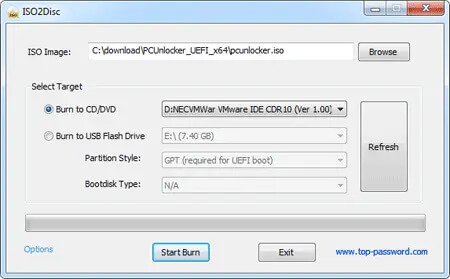
Otros quemadores tienen opciones similares – usted comienza eligiendo la imagen ISO de PCUnlocker y termina seleccionando el medio de destino. El proceso de grabación no debería durar más de uno o dos minutos, ya que el software ocupa unos 200 MB de espacio en la unidad.
Una vez que tengas el soporte preparado, introdúcelo en tu PC e inícialo. Algunos ordenadores lo arrancarán de inmediato, pero si eso no ocurre, dirígete a la BIOS.
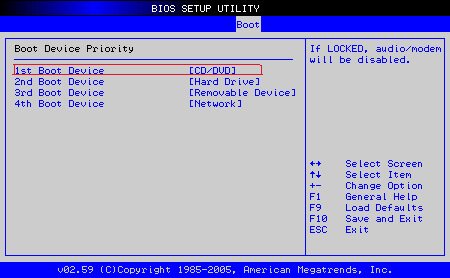
En la configuración de la prioridad de arranque, elija CD o USB (medio que esté utilizando) como primera opción. Reinicie el ordenador y el programa debería iniciarse automáticamente.
Cómo restablecer la contraseña de Windows con PC Unlocker
Después de poner en marcha el ordenador, PCUnlocker se iniciará automáticamente, y verás la siguiente pantalla:
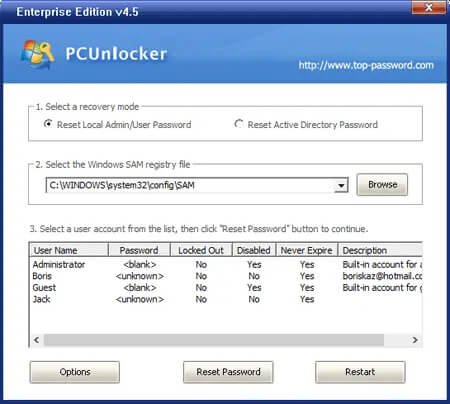
Aquí están los pasos disponibles ahora:
- Seleccione un modo de recuperación: la mayoría de los usuarios utilizarán el software para restablecer las contraseñas de sus cuentas de usuario locales. Como alternativa, también puede elegir cuentas de Active Directory, pero sólo hágalo si conoce esta opción.
- Elija el archivo de registro – el programa le pedirá el archivo de registro SAM en su PC.
- Elija la cuenta de usuario y las acciones deseadas: puede seleccionar una cuenta y elegir Restablecer contraseña. También puede ver otras opciones seleccionando el icono de la esquina inferior izquierda.
- Establezca una nueva contraseña: después de hacer clic en Restablecer contraseña, introduzca el nuevo código de acceso deseado.
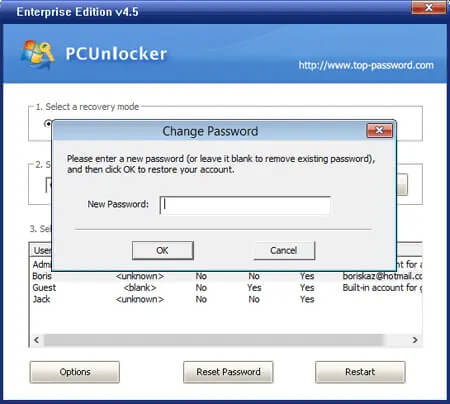
Una vez que ajuste todo y elija la función de reinicio, haga clic en Reiniciar, y el sistema se reiniciará. Sin embargo, no olvides sacar el PCUnlocker porque ahora quieres acceder a Windows. En nuestras pruebas, la herramienta tuvo una tasa de éxito del 100%, y accedimos al PC sin esfuerzo después de usar la utilidad.
Otras funciones
¿Qué pasa si no quieres cambiar tu contraseña por alguna razón pero todavía necesitas acceso al PC? Tal vez sea urgente y lo hayas anotado en un papel que guardas en la oficina. En esas situaciones, puede utilizar la opción de Bypass Password que ofrece PCUnlocker.
La función se encuentra en el menú Opciones, en la parte inferior izquierda de la pantalla de inicio de la utilidad.
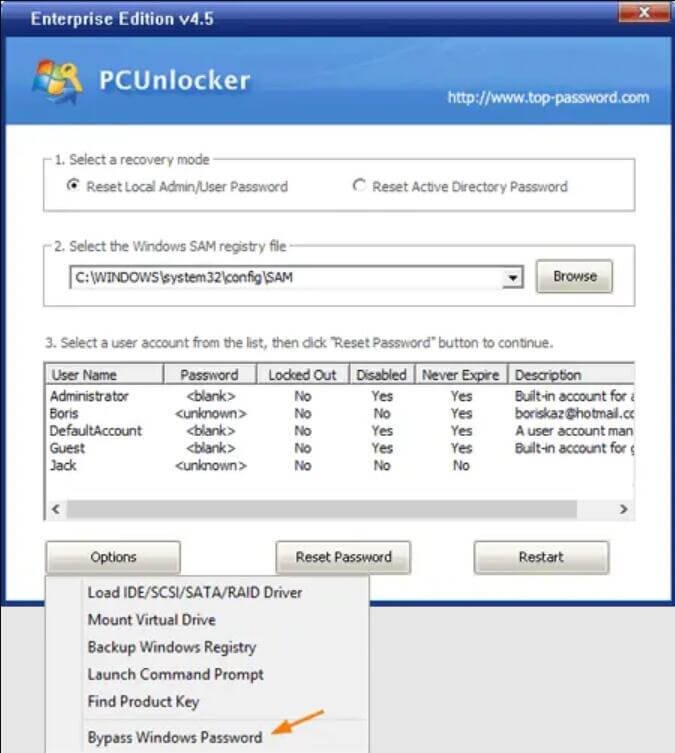
Recibirá información sobre el funcionamiento de esta función.
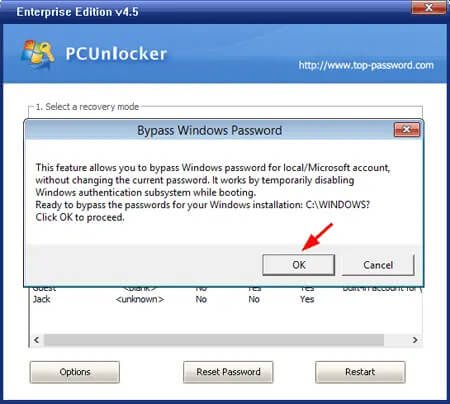
Lo más importante es que no cambia el registro SAM sino que desactiva el sistema de autenticación. PCUnlocker le confirmará que ya puede reiniciar el sistema.
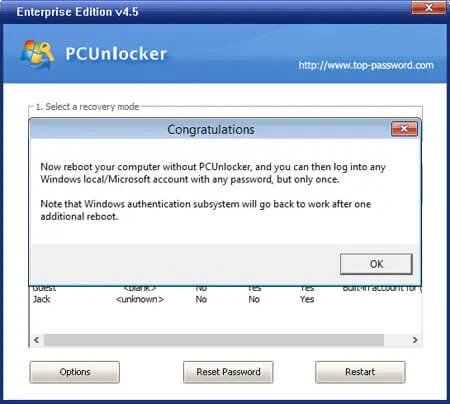
Es vital tener en cuenta que esto sólo funcionará una vez. La próxima vez que inicies el ordenador, te seguirá pidiendo una contraseña. Si quieres seguir evitándolo, es necesario ejecutar PCUnlocker cada vez antes de entrar en Windows.
La herramienta también ofrece otras funciones, como:
- Carga de controladores RAID/SATA/SCSI/IDE
- Montaje de una unidad virtual
- Iniciar el símbolo del sistema
- Encontrar claves de producto para Office, SQL Servers, etc.
- Copia de seguridad del Registro de Windows
Todas estas funciones son útiles y aumentan la relación calidad-precio del software y lo convierten en una inversión aún mejor.
¿Dónde descargar PCUnlocker?
Puede descargar PCUnlocker a través del sitio web oficial de Top Password. La versión de demostración se puede descargar gratuitamente, y en ella se puede ver la interfaz de la herramienta. Así que, si te preguntas cómo usar PCUnlocker en Windows 7 u otra versión, descarga la demo y comprueba la pantalla de inicio. Verás la lista de cuentas de administrador, lo que confirma que la herramienta puede detectarlas. La diferencia es que no podrá ejecutar comandos de restablecimiento, eliminación o anulación de la contraseña.
Si quieres utilizar todas las funciones de PCUnlocker, tendrás que descargar las versiones premium. Los usuarios pueden elegir entre las tres ediciones siguientes:
- Estándar: es la versión básica que cuesta 19,95 dólares. Puedes grabar un CD o DVD para restablecer las cuentas locales y de Microsoft o anularlas sin cambiar el código de acceso. Además, puede actualizar las cuentas estándar al estado de administrador y desbloquear los usuarios caducados o deshabilitados.
- Profesional: además de las funciones mencionadas anteriormente, puede utilizar una opción de grabación en USB. Una vez que entras en el software, puedes hacer una nueva cuenta de administrador. Esta versión también es compatible con Windows Server. Tendrás que pagar 29,95 dólares para adquirir esta versión.
- Enterprise: esta edición permite restablecer las contraseñas de usuario y administrador del dominio de Windows y desbloquear las cuentas de Active Directory. También puede utilizarlo para medios de arranque de CD y USB para acceder a un PC basado en UEFI. El precio de la versión Enterprise es de 49,95 dólares.
Alternativas a PCUnlocker
PassFab 4WinKey
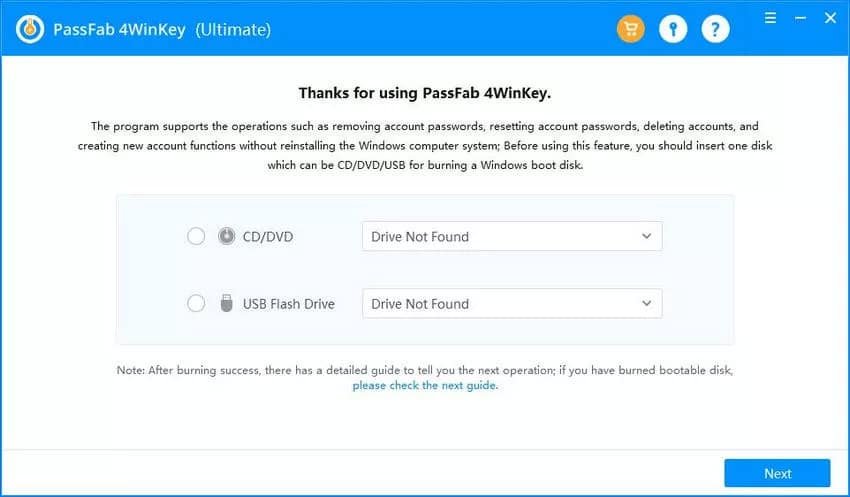
PassFab 4WinKey es el producto estrella de la empresa, y se entiende por qué. La herramienta ofrece una interfaz sencilla adecuada para los principiantes, pero también funciones avanzadas para los veteranos. Puedes grabar el software en un CD o en una unidad flash USB con un solo clic.
Una vez que ejecute el software, las funciones dependerán de la versión que haya comprado. La versión Ultimate puede ser un poco cara, pero permite una gestión total de los usuarios. Eso incluye la eliminación, el restablecimiento y la eliminación de cuentas en Windows y Win Domains. PassFab 4WinKey es compatible con todas las versiones de Windows desde Win 2000 y Windows Server 2011 y ediciones más nuevas.
Passper WinSenior

Passper WinSenior viene con unos requisitos mínimos del sistema establecidos en 1GHz de CPU y 256MB de RAM. El programa permite gestionar las cuentas de Windows sin ningún riesgo para su sistema. Tiene una alta tasa de éxito, y es compatible con todas las versiones desde Windows Vista hasta Win 11.
WinSenior es una opción fiable para los usuarios domésticos, pero carece de soporte para Windows Server. Puede probarlo a través de la versión gratuita o adquirir un plan de por vida y asegurarse una solución permanente para restablecer las contraseñas de Windows.
iSunshare Windows Password Genius
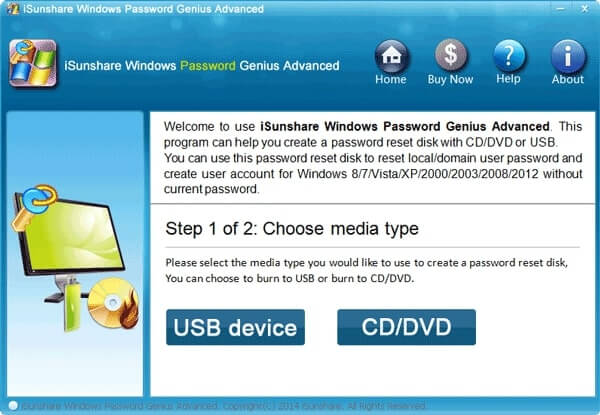
Lo que diferencia a iSunshare Windows Password Genius de otros usuarios es su moderno diseño. Se nota que los desarrolladores se esforzaron con los gráficos. No sólo es fácil de ajustar todo, sino que todos los ajustes están en una sola pantalla, lo cual es conveniente.
Windows Password Genius ofrece gestión de usuarios locales en la versión básica y control de cuentas de dominio de Windows en las ediciones avanzadas. El software es compatible con discos duros IDE, SCSI, SATA y RAID, lo cual es impresionante. El porcentaje de éxito es muy alto en este tipo de programas.
Pruébelo gratisPruébelo gratis
Conclusión
Nuestra revisión de PCUnlocker confirma que esta herramienta se encuentra entre las opciones más fiables para restablecer y gestionar las contraseñas de Windows. La decisión depende de ti, pero el equilibrio entre facilidad de uso y funcionalidad es impresionante. Puedes grabar el software en medios de arranque en un par de minutos, y la sencilla interfaz te facilitará el trabajo con el programa.
PCUnlocker tiene una tasa de éxito impecable y una compatibilidad impresionante para varias versiones de Windows. Sea cual sea la razón por la que perdió su contraseña, esta herramienta le cubre la espalda. Esto hace que sea una inversión inteligente a largo plazo, especialmente si planeas usar Microsoft Windows en el futuro.



